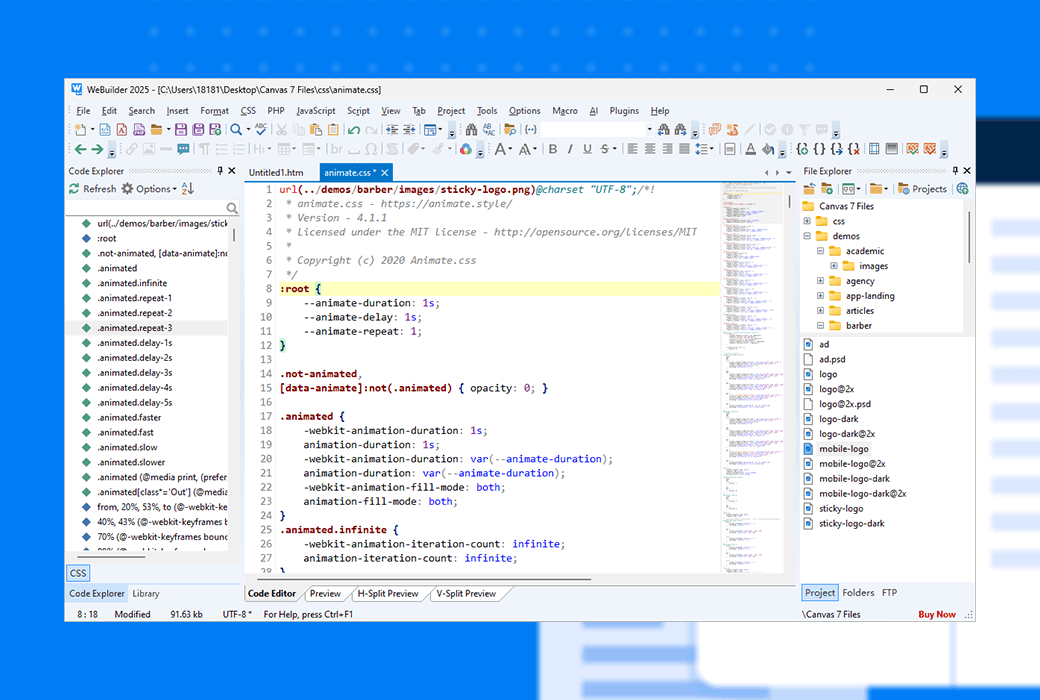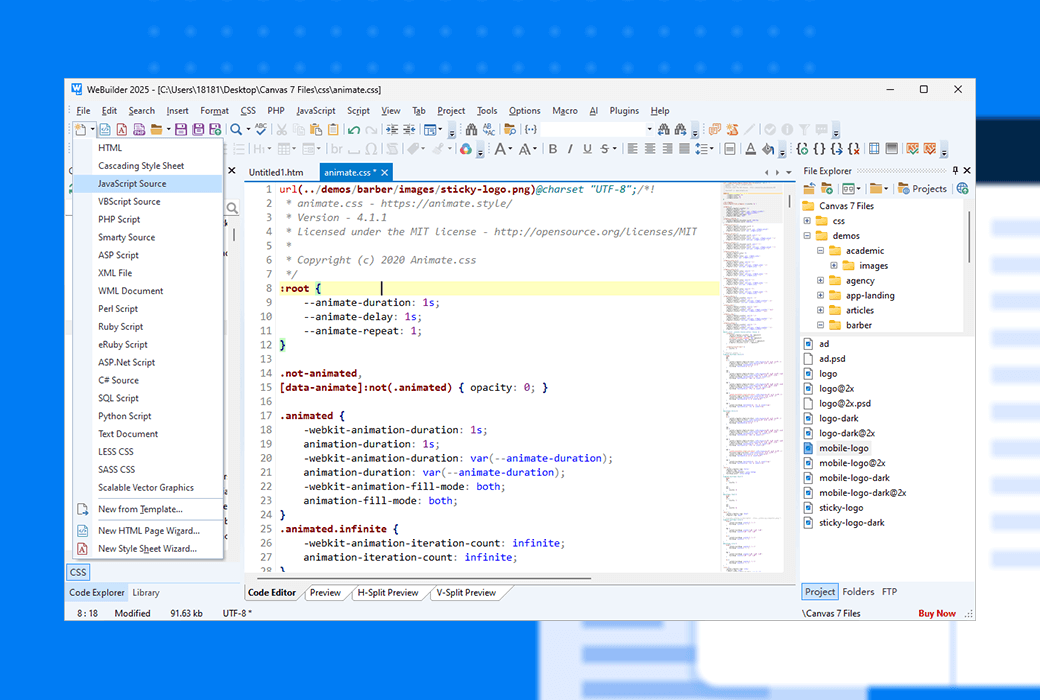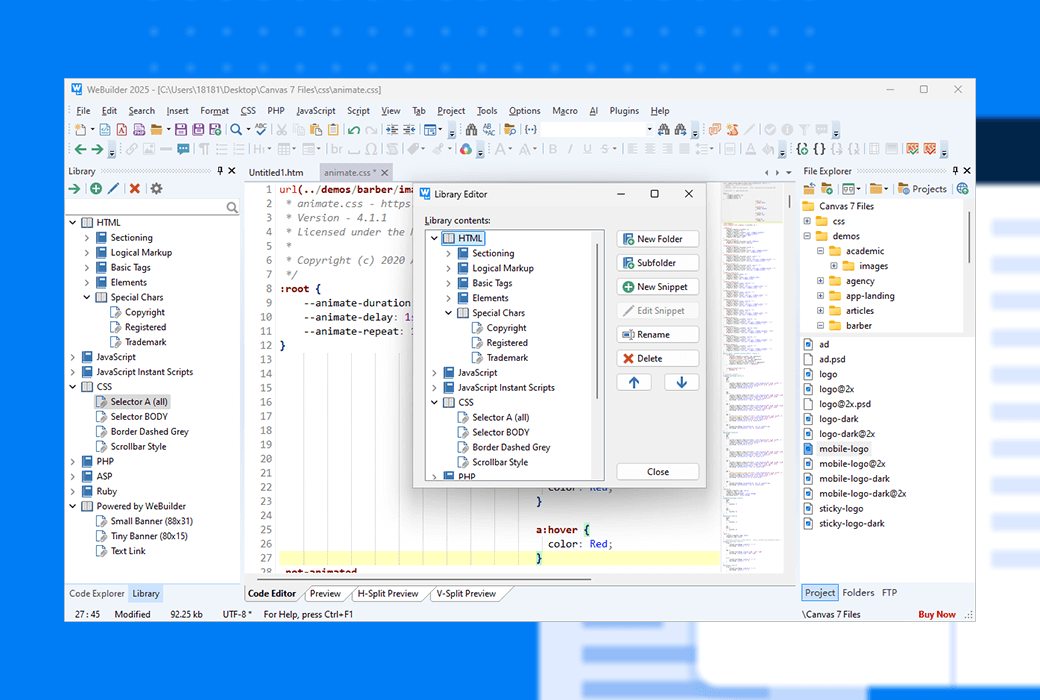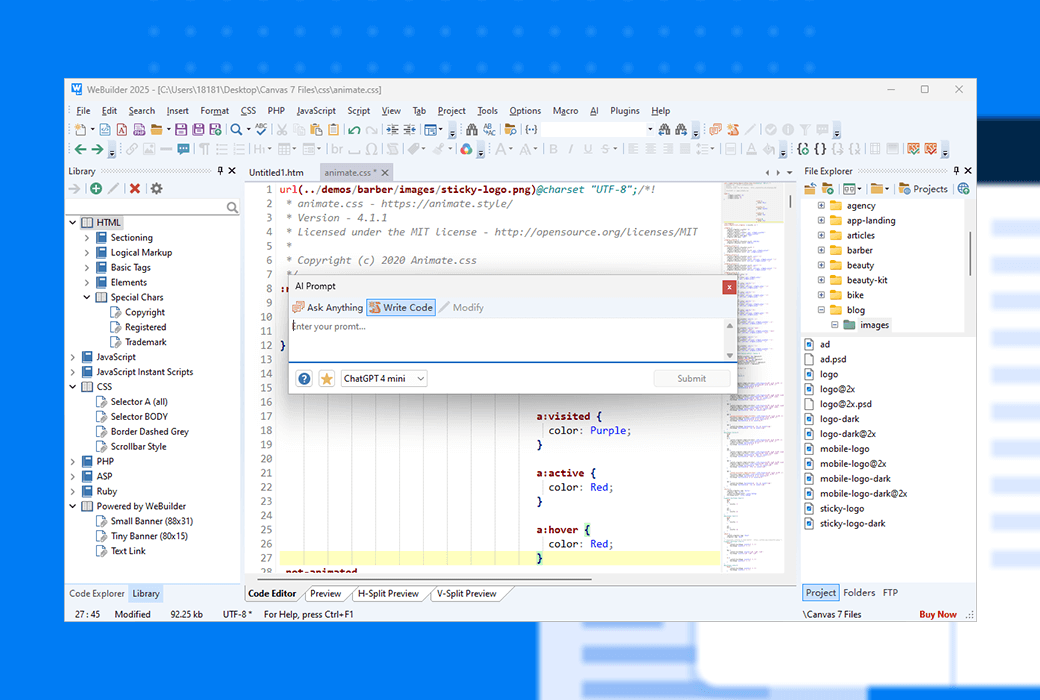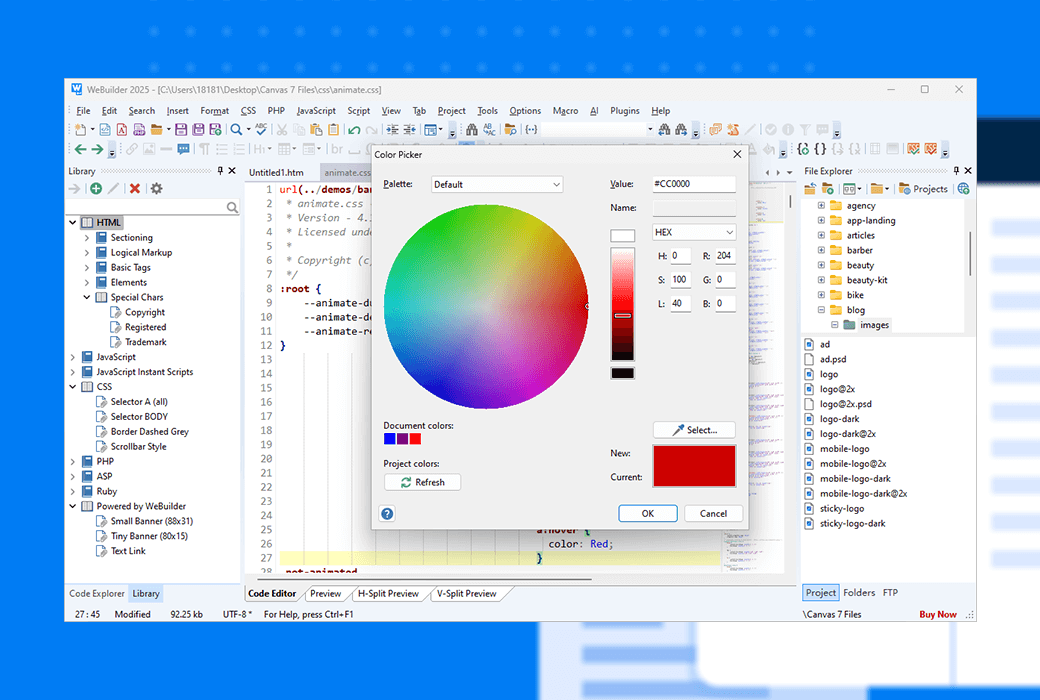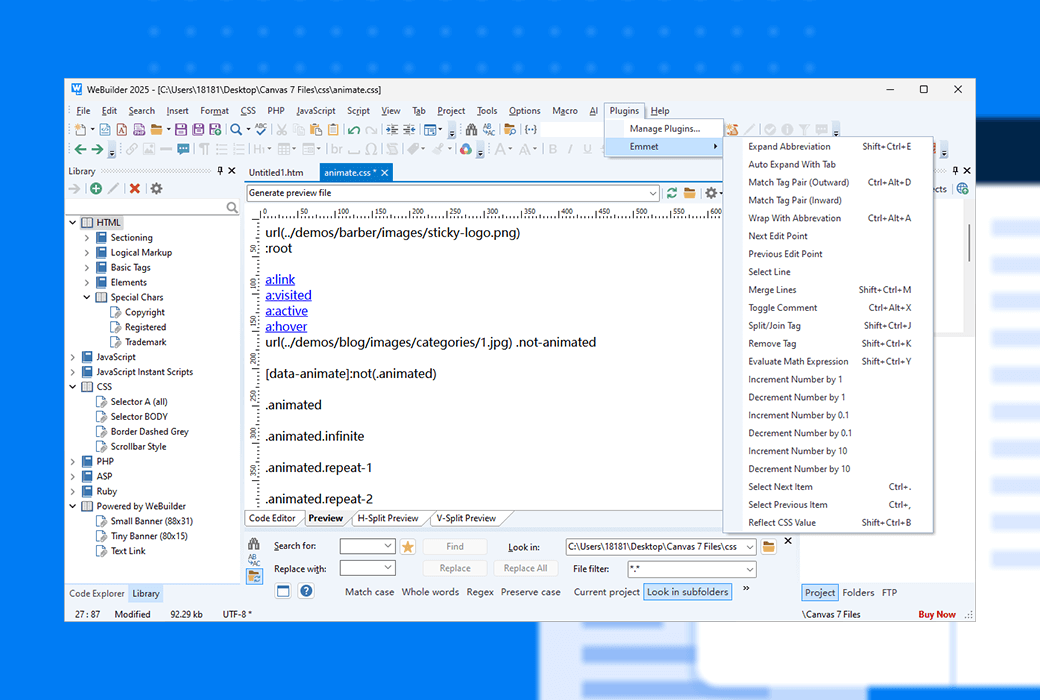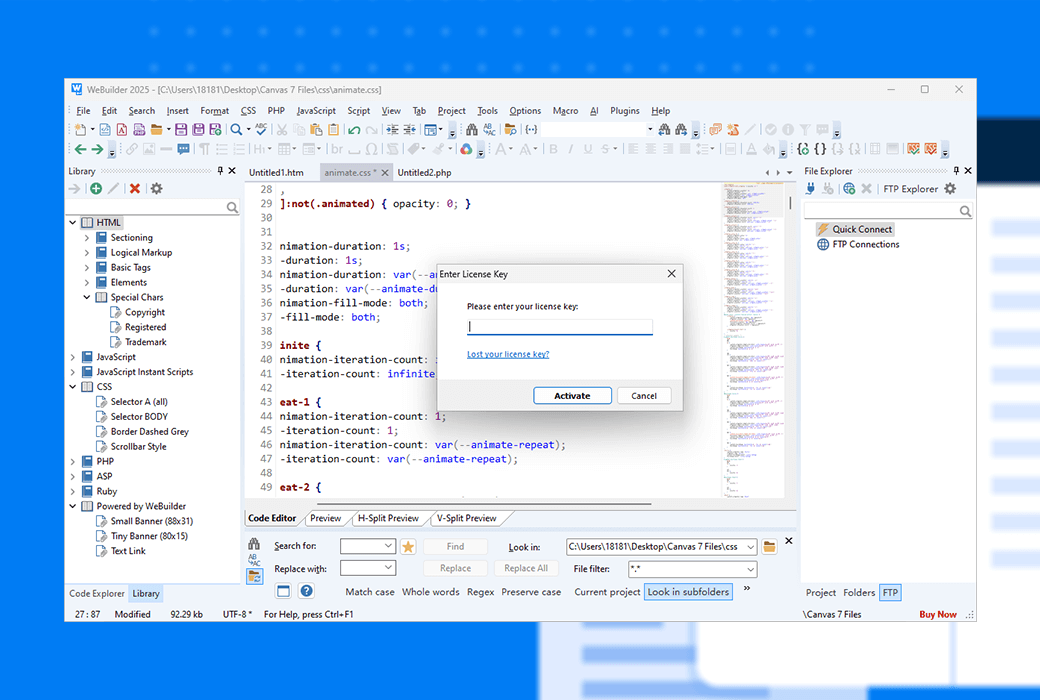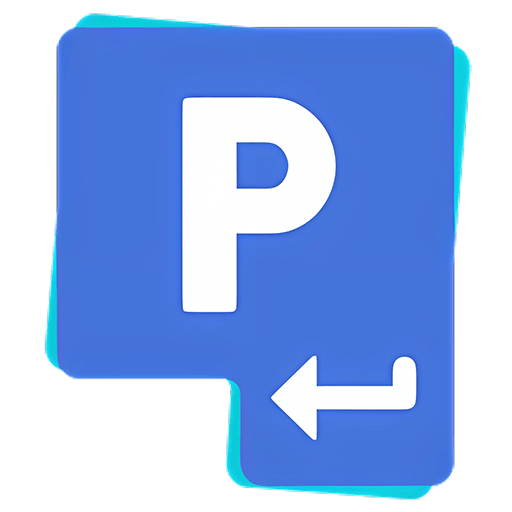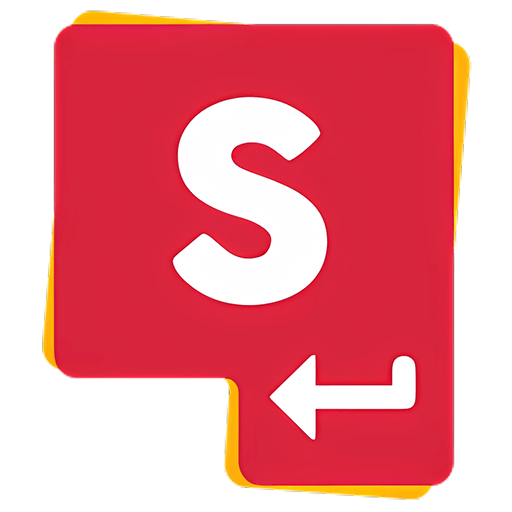您还未登录,登录后可获得更好的体验
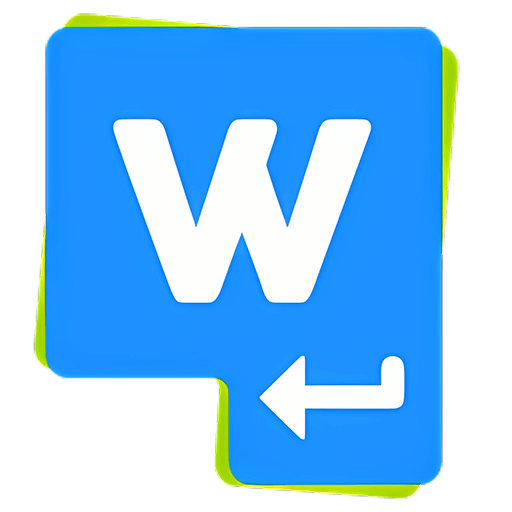 WeBuilder 2025 Web 创建网页代码编辑器工具软件
WeBuilder 2025 Web 创建网页代码编辑器工具软件
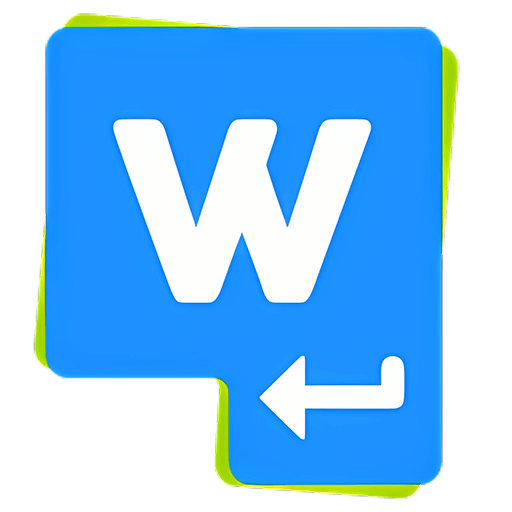
活动规则
1、活动时间:{{ info.groupon.start_at }} ~ {{ info.groupon.end_at }}。
1、活动时间:售完即止。
2、拼团有效期:{{ info.groupon.expire_days * 24 }}小时。
3、拼团人数:{{ info.groupon.need_count }}人。
拼团须知
1、拼团流程:加入/发起团购并成功支付 - 在有效期内拼团人数满足活动要求人数 - 拼团成功!
2、如果不能在有效期间满足活动人数则拼团失败,已支付的金额会原路退回。
3、拼团要求人数和活动时间在不同商品的中可能会不一样,请注意看活动规则。
面向 Web 开发人员的智能代码编辑器,更快、更轻松地创建和编辑网页代码
WeBuilder 是一款面向 Web 开发者的快速、智能且功能强大的一体化代码编辑器。简洁的界面、快速启动、AI 辅助、卓越的灵活性和强大的功能,使创建和管理 HTML、CSS、JavaScript、PHP、Ruby、Python、ASP、SSI 和 Perl 代码变得更加轻松。集成工具让您能够快速高效地验证、格式化、重用、导航和部署代码。
WeBuilder 非常易学易用。它的操作方式类似于一个简单的文本编辑器,但提供了许多实用功能,例如 HTML 和 CSS 向导以及即时代码片段。WeBuilder 确实能帮助您学习网页编程,减少错误。
- 超快
加载速度比任何其他具有类似功能的代码编辑器或 IDE 快得多
- 强大的语法高亮功能
支持 HTML、CSS、JavaScript、PHP、XML、ASP、ASP.Net、C#.Net、Perl、Python、Ruby、SQL、Apache 等
- 代码智能
海量智能代码补全、导航和建议功能
- 智能代码重用
具有可分配快捷方式的代码片段库和代码模板
- 内置AI助手
自动生成、修改和优化代码,解决编码难题*
- 直接 FTP/SFTP/FTPS
直接在您的 Web 服务器上编辑,或单击即可发布本地开发副本更新
- 高级搜索和替换
转到任何内容、快速搜索、详细搜索、文件搜索、正则表达式、详细结果等
- HTML5、CSS3、PHP 8
编码功能与现代标准同步
- 功能齐全的 HTML 和 CSS 编辑器
HTML 和 CSS 编辑器具有自动完成、检查器、代码助手等功能
- 功能齐全的 JavaScript 编辑器
JavaScript 代码编辑器,具有自动完成、语言工具等功能
- 功能齐全的 PHP 编辑器
具有自动完成、语法检查、调试器、美化器等功能的 PHP 编辑器
- 集成验证和调试
拼写检查器、W3 HTML 和 CSS 验证器、JSLint JavaScript 检查器、实时 PHP 检查器、xDebug PHP 调试器
WeBuilder 有何优势?
- 启动速度更快
与其他 Web 开发 IDE 不同,您无需等待其加载。
- WeBuilder简洁易用
快速、简洁、轻量。它功能强大,却没有堆满无用的按钮或面板。
- 注重细节
WeBuilder 功能经过精心设计,充分考虑了速度和生产力。
- 卓越的 FTP/SFTP/FTPS 功能
只需单击几下即可上传/更新您的在线网站文件。
- 许多集成工具
语法检查器、验证器、调试器、美化器、HTML Tidy、CSS 前缀器等。
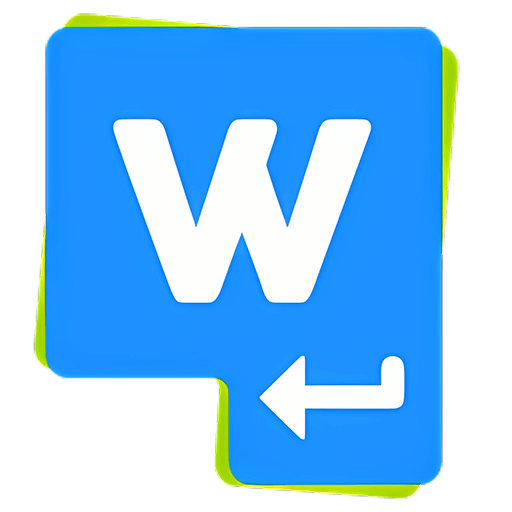
官方网站:https://www.webuilderapp.com/
下载中心:https://webuilder.apsgo.cn
备用下载:N/A
发货时间:人工在线处理
运行平台:Windows
界面语言:支持英文界面显示,多语言可选。
更新说明:购买后支持 6 个月的免费升级更新。
买前试用:购前可免费试用。
如何收货:购买后,激活信息会以邮件的形式发送到下单时的邮箱,同时可在个人中心,我的订单中查看对应的产品激活码。
设备数量:商业版允许您在工作电脑、家用电脑和一台笔记本电脑上安装该应用程序。个人版:允许您在家用电脑和一台笔记本电脑上安装该应用程序
更换电脑:原电脑卸载,新电脑激活。
激活引导:待添加。
特殊说明:待添加。

合作洽谈
{{ app.qa.openQa.Q.title }}
更改文本颜色?
您可以更改语法高亮的颜色。
更改文本颜色
- 在“选项”菜单上,单击“首选项”。
- 在“首选项”窗口中,单击“文本编辑器”文件夹。
- 单击“颜色”。
- 在语言部分,选择您想要更改颜色的语言和元素。
- 选择前景色和背景色以及文本属性。
- 对您想要更改颜色的每种语言和元素重复最后两个步骤。
- 单击“确定”。